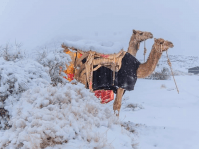Как подключить телевизор Smart TV к интернету: инструкции по настройке
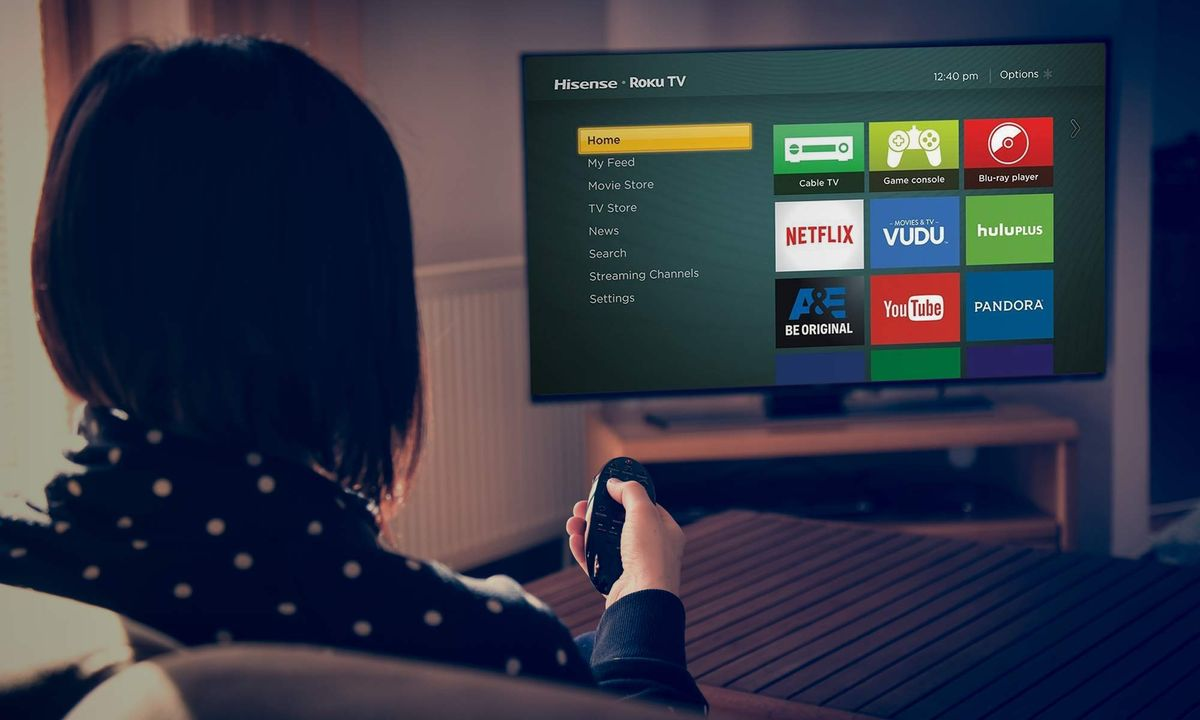
Надоело часами смотреть однообразные передачи и вечно повторяющиеся фильмы по национальным каналам эфирного телевидения? В таком случае вам нужно приобрести телевизор Smart TV, который открывает совершенно новые горизонты перед зрителями. Теперь не придется выписывать газеты с программой передач и ждать, когда начнется любимый сериал. Smart TV – это следующий шаг в развитии телевидения. Телевизоры со Смарт ТВ имеют доступ к интернету. Но на этом их преимущества не заканчиваются.
Как настроить телевизор со Смарт ТВ
Чтобы использовать все возможности Smart TV, сначала нужно подключить телевизор к интернету и правильно настроить его. Расскажем об этом более подробно.
Как подключить Smart TV к интернету?
Практически все телевизоры Smart TV поддерживают два способа подключения к интернету – проводной и беспроводной. Проводное подключение настраивается следующим образом:
- кабель от маршрутизатора или напрямую от точки подключения вставляется в LAN порт телевизора;
- после этого заходите в настройки и выбираете раздел настроек сети;
- во вкладке “кабельное подключение” нужно ввести стандартные параметры.
Стандартные значения для проводного подключения к интернету:
- IP – 192.168.1.1;
- маска (шлюз) – та же, что и IP;
- DNS сервер – 8.8.8.8.
Если ваш телевизор выпущен после 2020 года, вводить всю эту информацию вряд ли придется, поскольку устройство определяет ее автоматически. Но это зависит от конкретной модели ТВ.
Беспроводное подключение – ничем не отличается от процесса подключения при помощи смартфона или ноутбука к Wi-Fi роутеру:
- Заходим в настройки телевизора;
- Ищем разделы “Сеть”;
- Во вкладке беспроводных подключений ищем свой домашний маршрутизатор;
- Вводим пароль безопасности, ежели таковой установлен.
Все остальные настройки, как правило, отлаживаются автоматически. Единственный момент, если желаете подключить антенну или кабель, необходимо зайти в настройки и в качестве источника сигнала выбрать соответствующее значение. Эта настройка понадобится и в том случае, когда заходите подключить к Смарт ТВ свой ноутбук или смартфон через USB или HDMI-разъемы. Тогда в качестве источника сигнала выбирают соответствующий порт для дублирования экрана и передачи изображений.

Проводное или беспроводное – какой тип подключения лучше для Смарт ТВ
Раньше, до появления тарифов с гигабайтной скоростью, ответ был однозначным – проводное подключение к маршрутизатору обеспечивает более быструю и стабильную передачу данных на максимальной скорости. Но при этом приходится мириться с проводами, которые нужно как-то спрятать от посторонних глаз.
Сегодня же, даже если вы купили телевизор Smart TV с разрешением 4/8K UHD, можно подключать его к Wi-Fi по беспроводному протоколу. В любом случае неполадки вполне возможны по разным причинам:
- накладки сигнала Wi-Fi от соседских роутеров;
- ослабление сигнала вследствие одновременного подключения нескольких устройств;
- микроволновые излучения от бытовой техники – та же микроволновка;
- неисправности роутера или модуля Вай-Фай в телевизоре.
Таким образом, если желаете смотреть телевидение Смарт ТВ в наивысшем качестве, проводное подключение будет предпочтительным вариантом.